Dépannage pour Installation
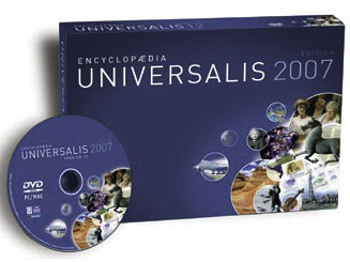
Il arrive que ce message soit affiché, même si vous avez les droits d’administrateur de l’ordinateur. Ceci arrive notamment lorsque l’utilisateur (même s’il est administrateur de l’ordinateur) n’est pas l’utilisateur qui a installé le système.
La procédure à suivre est la suivante (pour une information plus détaillée, veuillez consulter le Guide d’installation, dans lequel vous trouverez la manipulation pas à pas et les captures d’écran) :
- Allez dans le dossier Bibliothèque du disque dur
- Faites un clic droit sur le dossier Application Support puis cliquez sur le choix Lire les informations (ou cliquez sur le dossier Application Support puis cliquez dans le menu sur Fichier / Lire les informations)
- Dans la fenêtre qui s’ouvre, cliquez sur Propriétaire et autorisations afin d’afficher les droits associés à ce dossier (si vous ne voyez pas toutes les informations, veuillez cliquer sur la flèche se trouvant à gauche de Détails).
Vous devez avoir le droit Lecture et écriture pour pouvoir effectuer l’installation d’Universalis. - Si vous devez modifier les droits pour avoir le droit Lecture et écriture, il faut d’abord cliquer sur le cadenas.
- Cliquez ensuite sur le bouton Appliquer aux éléments inclus
- Si vous aviez ouvert le cadenas, cliquez de nouveau sur celui-ci pour empêcher toute modification
- Faites la même chose pour le dossier Bibliothèque / Préférences
Vous pouvez alors relancer l’installation d’Universalis.
En cas de problème sur la mise à jour des droits, comme indiqué ci-dessus, vous pouvez utiliser l’Utilitaire de disque pour réinitialiser les droits sur votre disque (voir dans le guide d’installation — document PDF –– disponible dans la rubrique Guides d’installation et manuels d’utilisation).
Cette procédure doit être effectuée par l’administrateur de l’ordinateur.
Si d’autres utilisateurs ont des sessions ouvertes sur l’ordinateur, il faut fermer ces sessions avant de commencer la manipulation.
Ceci permettra de donner les permissions nécessaires aux fichiers de travail utilisé par Universalis.
Cliquez sur le lien ci-dessous pour télécharger la mise à jour :
(Taille : 75 Ko)
Après téléchargement, lancez l’exécution de cette mise à jour. Vous pourrez alors ouvrir une session avec un utilisateur qui n’est pas administrateur de l’ordinateur et utiliser l’encyclopédie.
Dans tous les cas, l’installation et la première exécution de l’encyclopédie doivent être faites par un utilisateur ayant les droits d’administrateur de l’ordinateur.
De même, à chaque fois qu’il sera nécessaire d’insérer le disque d’identification, il faudra le faire avec un compte administrateur de l’ordinateur.
Ce problème apparaît parce vous avez lancé le programme d’installation directement depuis le CD-ROM, alors que la procédure normale d’installation nécessite que vous copiiez d’abord le programme d’installation sur votre ordinateur avant de lancer l’installation.
Arrêtez l’installation en cours, puis recommencez-la.
Dans la version en CD-rom vous devez copier le dossier Installation du CD n°1 sur votre disque dur avant de lancer l’installation, comme indiqué sur le premier écran de l’installation.
En effet, si vous lancez l’installation directement depuis le CD-ROM, vous ne pourrez pas éjecter celui-ci pour poursuivre l’installation avec les autres CD-ROM.
NOTE : l’installation doit être faite par un utilisateur ayant les droits d’administrateur de l’ordinateur.
- Insérez votre DVD ou votre CD n° 1 dans le lecteur.
- Lancez l’Explorateur Windows. Pour cela, cliquez sur le bouton Démarrer, puis Poste de travail (ou, sous Vista : Ordinateur). Faites un clic droit sur le lecteur de DVD/CD, et sélectionnez : Explorer.
- Cliquez ensuite sur le dossier Setup. Dans la liste des fichiers de ce dossier, double-cliquez sur Setup (ou Setup.exe) : cela va lancer l’installation d’Universalis.
Attention : il est préférable de fermer les autres applications avant de lancer l’installation d’Universalis.
Remarque : pour une version en DVD, si vous ne voyez pas le DVD apparaître dans le Poste de travail, cela signifie que votre lecteur n’a pas reconnu ce support (Universalis est sur un DVD double couche). Dans ce cas, il est possible d’échanger votre version Universalis en DVD contre une version en CD.
Le programme Installez_Universalis_V12 ne démarre pas
Sur certaines configurations, notamment sous Windows Vista, il arrive que l’installation démarre automatiquement, mais rien ne se passe si on clique sur le choix « Installez_Universalis_V12 ».
Dans ce cas, il faut procéder comme indiqué dans le paragraphe précédent.
La plupart du temps, les problèmes d’installation peuvent être résolus en effectuant une « installation propre » en utilisant le mode sélectif de Windows Vista.